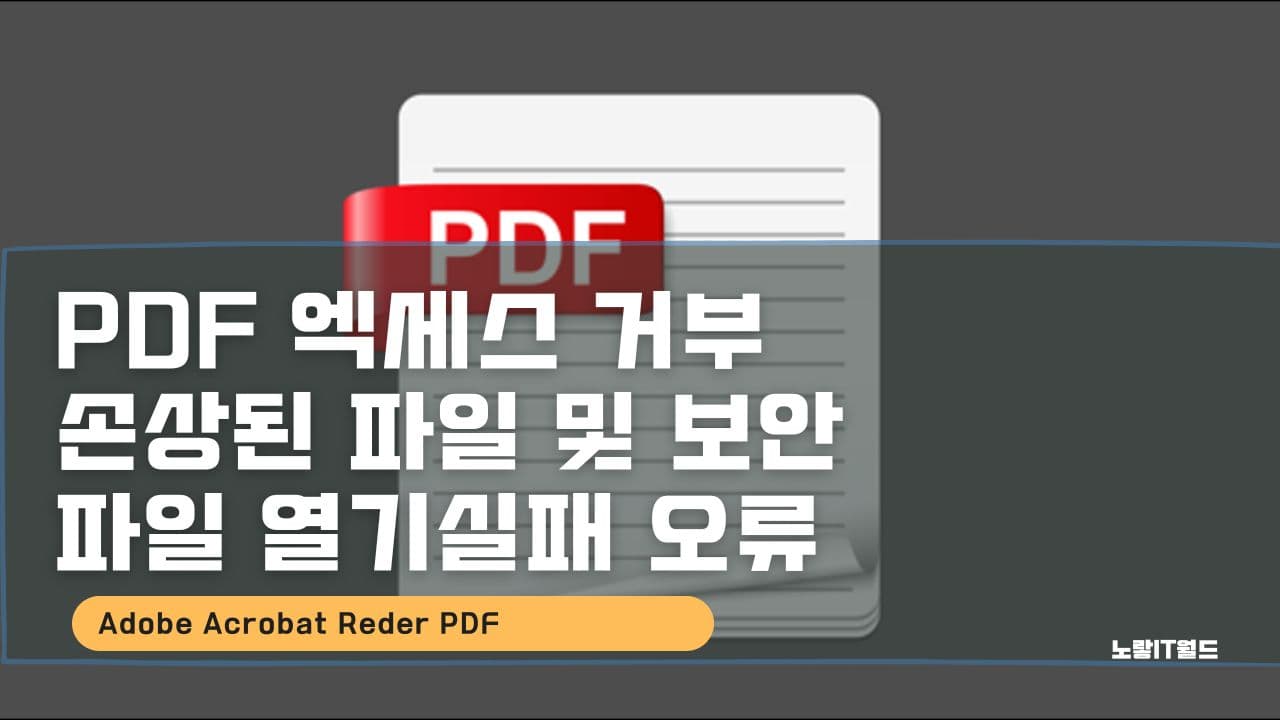PDF 파일을 열 때 발생하는 “PDF 엑세스가 거부되었습니다. 파일 열기 실패” 오류는 많은 사용자들에게 불편을 초래하고 있습니다. 이 문제를 해결하고 원활한 PDF 열람을 위한 몇 가지 효과적인 조치를 소개합니다.
PDF 엑세스가 거부되었습니다. 손상된 파일 열기
먼저 PDF 파일이 손상되었는지 확인합니다. 다른 PDF 파일이 정상적으로 열리는지 확인하여 손상 여부를 판단 후 Adobe Acrobat Reader를 최신 버전으로 업데이트합니다. 새로운 버전은 보안 및 호환성 문제를 개선할 수 있습니다.

그리고 PDF 파일에 접근 권한이 있는지 확인하고, 필요한 경우 관리자 권한으로 프로그램을 실행하여 다시 시도하며 PDF 파일을 실행 시 아크로뱃 리더 외에도 알PDF 등을 통해 다른 프로그램으로 PDF 실행을 시도해봅니다.
아크로뱃 리더 보안해제 – 엑세스 거부해제 App Container
먼저, Adobe Acrobat Reader 프로그램을 다시 설치해도 문제가 지속된다면, 좀 더 깊이 들어가서 문제를 해결해보거나 아크로뱃 리더 초기화를 통해 모든 설정을 기본값으로 되돌려봅니다.
PDF 파일을 열게 되면 “이 문서를 여는 과정에서 오류가 발생했습니다. 액세스가 거부되었습니다.”라는 메시지가 나타날 것입니다.

이때, “확인”을 누른 후에 “편집 → 기본 설정“으로 이동합니다.

아크로뱃 “보안(고급) → App Container에서 실행 체크해제” 옵션을 선택하고 확인을 누릅니다.
“App Container“는 Adobe Acrobat Reader에서의 보안 설정 중 하나입니다. 이 설정은 앱이 격리된 환경에서 실행되도록 하는 것으로, 사용자의 시스템에서의 권한을 최소화하여 보안을 강화하는 데 도움이 됩니다. “App Container”를 활성화하면 악성 코드나 악의적인 활동으로부터 시스템을 보호할 수 있습니다.
Adobe Acrobat Reader에서 “App Container” 옵션을 비활성화하면 일부 보안 기능이 제한될 수 있으며 몇 가지 문제가 발생하는 경우, 특히 PDF 엑세스가 거부되었습니다. 파일이 열리지 않을 때, 이 설정을 변경하여 문제를 해결할 수 있습니다.
이제 변경된 설정으로 인해 PDF 파일에 대한 엑세스가 허용되거나, 열리지 않는 문제가 개선될 수 있으며 다만, 이 설정을 변경함으로써 시스템의 보안이 약화될 수 있으므로, 주의 깊게 사용하시기를 권장합니다.